यदि आपने अभी तक अपने iPhone, iPad, या iPod टच को iOS 7 में अपग्रेड नहीं किया है, तो मेरा एक ही सवाल है: आप किसका इंतजार कर रहे हैं?
यह कहना नहीं है कि एप्पल के मोबाइल ओएस का नया संस्करण एकदम सही है। यहां चार iOS 7 गोपनीयता सेटिंग्स हैं जिनकी आप समीक्षा करना चाहते हैं।
1. बारंबार स्थानों को साफ़ करें और अक्षम करें
कुछ लोगों का मन नहीं है कि Apple उनके स्थान पर नज़र रखे और उन स्थानों का इतिहास बनाए रखे जहाँ वे अपने iOS 7 उपकरणों का उपयोग करते हैं। हम में से बाकी लोगों को मोबाइल ओएस के फ्रिक्वेंसी लोकेशन फ़ीचर को निष्क्रिय करना होगा, जो डिफ़ॉल्ट रूप से सक्षम है।
(लगातार स्थानों को अक्षम करना भी आपके बैटरी जीवन को बेहतर बनाने के लिए एक शेरोन वैकनिन की युक्तियां हैं।)
स्थान ट्रैकिंग से बाहर निकलने के लिए, सेटिंग> गोपनीयता> स्थान सेवा> सिस्टम सेवा> बार-बार स्थान पर जाएं। इस विकल्प को अक्षम करने के अलावा, आप "मैप्स को बेहतर बनाने के लिए" अपनी जानकारी के साथ Apple को प्रदान नहीं करने का विकल्प चुन सकते हैं।
मानचित्र पर अपने लगातार स्थानों को देखने के लिए इतिहास के किसी एक स्थान का चयन करें। क्लियर हिस्ट्री का विकल्प फ़्रीक्वेंट लोकेशन स्क्रीन के निचले भाग में होता है।
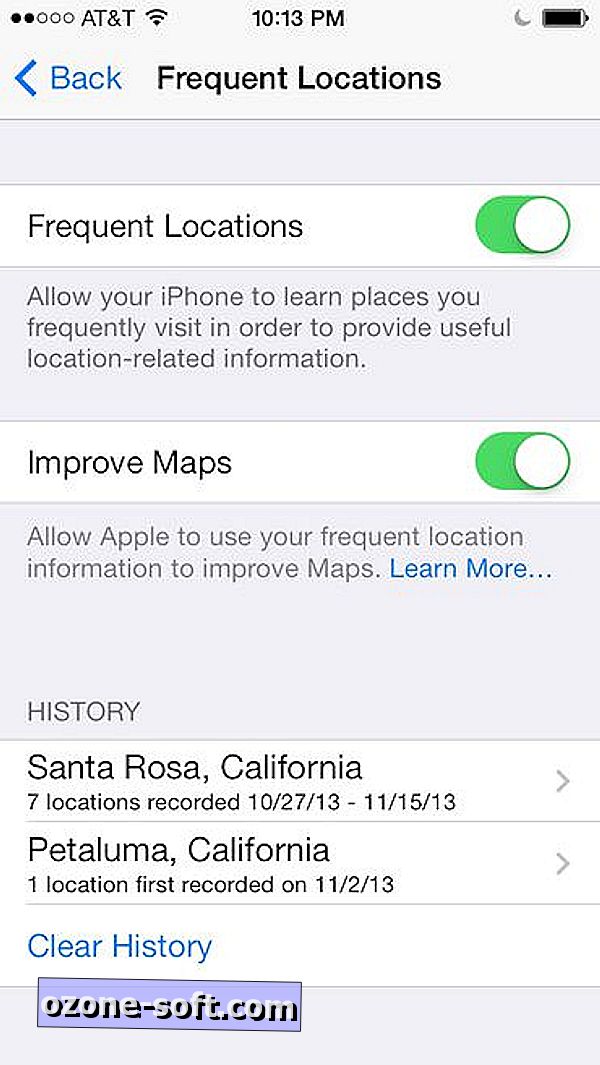
IOS की सभी लोकेशन सेवाएं डिफ़ॉल्ट रूप से चालू हो जाती हैं। आप व्यक्तिगत रूप से सेल-नेटवर्क खोज, कम्पास अंशांकन, निदान और उपयोग, स्थान-आधारित iAds, "पॉपुलर नियर मी, " टाइम ज़ोन, ट्रैफ़िक और वाई-फाई को अक्षम कर सकते हैं।
आप प्रतिबंधों के माध्यम से अपने स्थान साझाकरण को भी कस्टमाइज़ कर सकते हैं। सेटिंग्स में, सामान्य> प्रतिबंध> प्रतिबंध सक्षम करें दबाएं। सफ़ारी, फेसटाइम, सिरी, आईट्यून्स स्टोर पर प्रतिबंध और ऐप्स और अन्य सेटिंग्स को हटाने के लिए अपना पासकोड दर्ज करें।
संगीत, पॉडकास्ट, फिल्मों, टेलीविजन, पुस्तकों, एप्लिकेशन और सिरी के लिए रेटिंग द्वारा सामग्री को प्रतिबंधित करने वाली सेटिंग्स को खोजने के लिए नीचे स्क्रॉल करें। वयस्क सामग्री को सीमित करने और विशिष्ट साइटों को प्रतिबंधित करने के लिए वेब साइटों के विकल्प को दबाएं।
गोपनीयता अनुभाग पर आगे स्क्रॉल करें, जिसमें स्थान सेवाएँ, संपर्क, कैलेंडर, अनुस्मारक, फ़ोटो, ब्लूटूथ साझाकरण, ट्विटर, फेसबुक और विज्ञापन शामिल हैं।
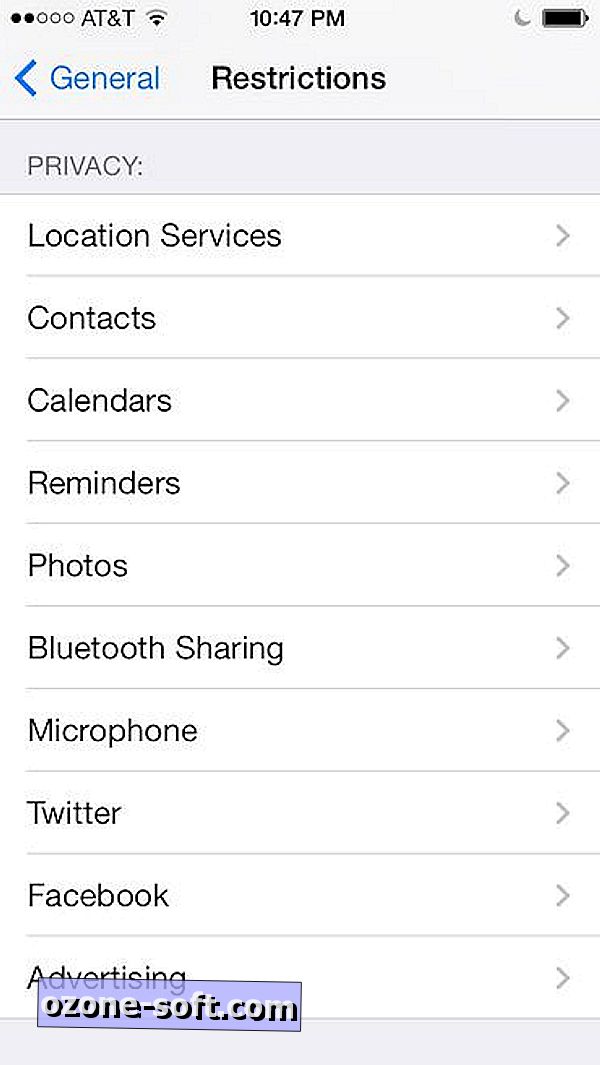
स्थान सेवाओं को बदलने या ब्लॉक करने की अनुमति देने के लिए, विश्व स्तर पर स्थान सेवाओं को निष्क्रिय करने या विशिष्ट एप्लिकेशन के लिए स्थान अक्षम करने के लिए दबाएँ। आप स्थान सेवाएँ स्क्रीन के निचले भाग में सिस्टम सेवाएँ एक्सेस कर सकते हैं।
सिस्टम सेवा स्क्रीन के निचले भाग में आपके स्थान का अनुरोध करने वाली सेवाओं के बगल में स्थिति बार आइकन दिखाने के लिए टॉगल नियंत्रण है। कुछ लोग रिपोर्ट करते हैं कि यह सेटिंग डिफ़ॉल्ट रूप से बंद है, लेकिन मेरे iPhone पर, डिफ़ॉल्ट रूप से आइकन दिखाई दिया।
2. अपने कॉन्टैक्ट्स में कॉल करने वाले को ब्लॉक करें
IPhone पर, अवरुद्ध करना फोन, संदेश और फेसटाइम ऐप्स में उपलब्ध है। IPad और iPod टच पर, आप कॉलर्स को संदेश और फेसटाइम में ब्लॉक कर सकते हैं। जैसा कि Apple सपोर्ट बताता है, आपको आपकी ब्लॉक सूची में लोगों से फोन कॉल, संदेश या फेसटाइम कॉल प्राप्त नहीं होंगे।
फ़ोन और फेसटाइम ऐप्स में, पसंदीदा या पुनर्प्रकाशन खोलें, जिस प्रविष्टि को आप ब्लॉक करना चाहते हैं, उसके दाईं ओर जानकारी बटन दबाएं, नीचे स्क्रॉल करें और इस कॉलर को ब्लॉक करें चुनें। आप संपर्क भी खोल सकते हैं, प्रविष्टि चुन सकते हैं, और फिर स्क्रॉल करके इस कॉलर को ब्लॉक कर सकते हैं।
संदेशों में एक प्रेषक को ब्लॉक करने के लिए, उनके एक संदेश को खोलें, ऊपरी-दाएं में संपर्क दबाएं, जानकारी बटन दबाएं, और फिर इस कॉलर को स्क्रॉल करें और ब्लॉक करें दबाएं।
ब्लॉक किए गए कॉलर्स की अपनी सूची देखने के लिए, सेटिंग (फोन, मैसेज या फेसटाइम) में ऐप को चुनें, और ब्लॉक किए गए का चयन करें। आप सूची में नया जोड़ें दबाकर और फिर संपर्क का चयन करके संपर्क जोड़ सकते हैं। किसी संपर्क को अनवरोधित करने के लिए, ऊपरी-दाएं कोने में संपादित करें दबाएं और फिर प्रविष्टि चुनें।
3. सफारी में सक्षम न करें और कुकीज़ को ब्लॉक करें
IOS 7 के अंतर्निहित ब्राउज़र में डू नॉट ट्रैक फ़ीचर ट्रैकर्स के स्वैच्छिक सहयोग पर निर्भर करता है, इसलिए इसकी प्रभावशीलता संदिग्ध है। फिर भी, हर थोड़ी मदद करता है।
संबंधित कहानियां
- सैमसंग अटॉर्नी: 'Apple सुंदर और सेक्सी नहीं है'
- Apple का iOS 7.0.3 आता है, iCloud चाबी का गुच्छा जोड़ता है, गति ठीक करता है
- क्या Apple के iPad मिनी रेटिना डिस्प्ले की समस्या गंभीर है?
- iPad, Apple Store ऐप से मिलें, आखिरकार
सफारी में डू नॉट ट्रैक को सक्रिय करने के लिए, सेटिंग्स खोलें और सफारी चुनें। डू नॉट ट्रैक के दाईं ओर टॉगल दबाएं। सफारी में कुकीज़ को ब्लॉक करने के लिए, सफारी की सेटिंग में ब्लॉक कुकीज़ का चयन करें और हमेशा "या तीसरे पक्ष और विज्ञापनदाताओं से" चुनें, जो सेटिंग का उपयोग है।
दो अन्य गोपनीयता-बढ़ाने के विकल्प खोजने के लिए सफारी की सेटिंग्स को नीचे स्क्रॉल करें: इतिहास और स्पष्ट कुकी और डेटा साफ़ करें।
4. क्लिक करने से पहले एक लिंक का URL देखें
एक हाफ़-विंडो खोलने के लिए एक लिंक दबाकर रखें, जो लिंक के URL और चार विकल्प दिखाता है: Open, New Page में खोलें, रीडिंग लिस्ट में जोड़ें, कॉपी करें।













अपनी टिप्पणी छोड़ दो